## **一、 安装Q学堂APP**
1.方式一:用微信扫下方二维码下载

2.方式二:进入下方链接下载:
https://a.app.qq.com/o/simple.jsp?pkgname=com.qxueyou.learning
3.方式三:前往自己手机的应用商店搜索“Q学堂”下载
*****
## **二、登录Q学堂APP**
1.找到手机上安装的应用程序

2.打开 Q 学堂,选择其他登录方式
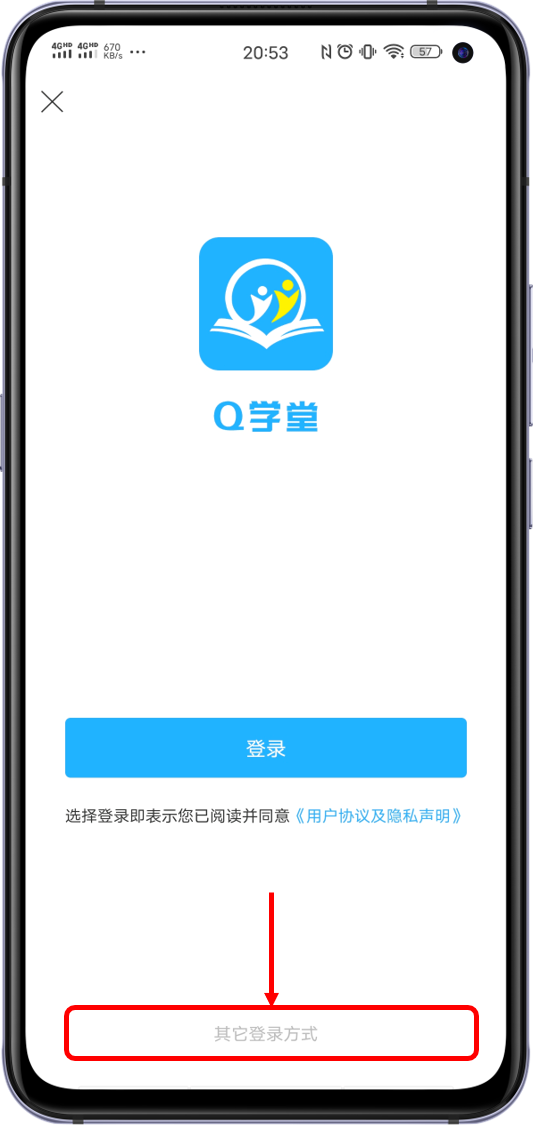
3.输入微信扫码报名时填报的手机号或者输入老师后台给你激活的手机号,点击获取验证码,输入系统给你下发验证码,点击登录
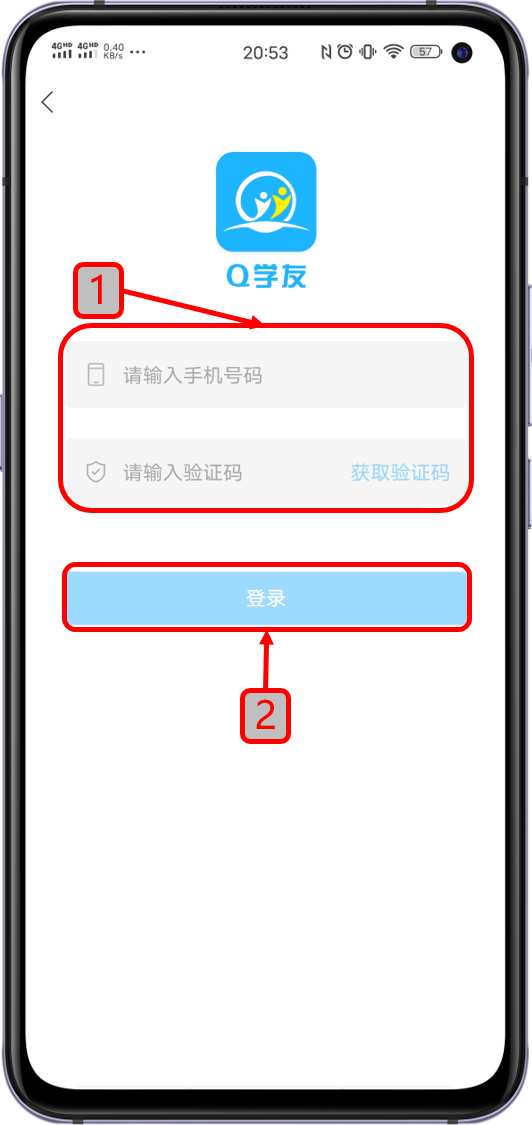
*****
## **三、通过Q学堂APP进行学习**
1.进入机构首页,发现机构不对,别急,点击左上角logo,然后点击选择你需要学习的机构的简称,切换机构
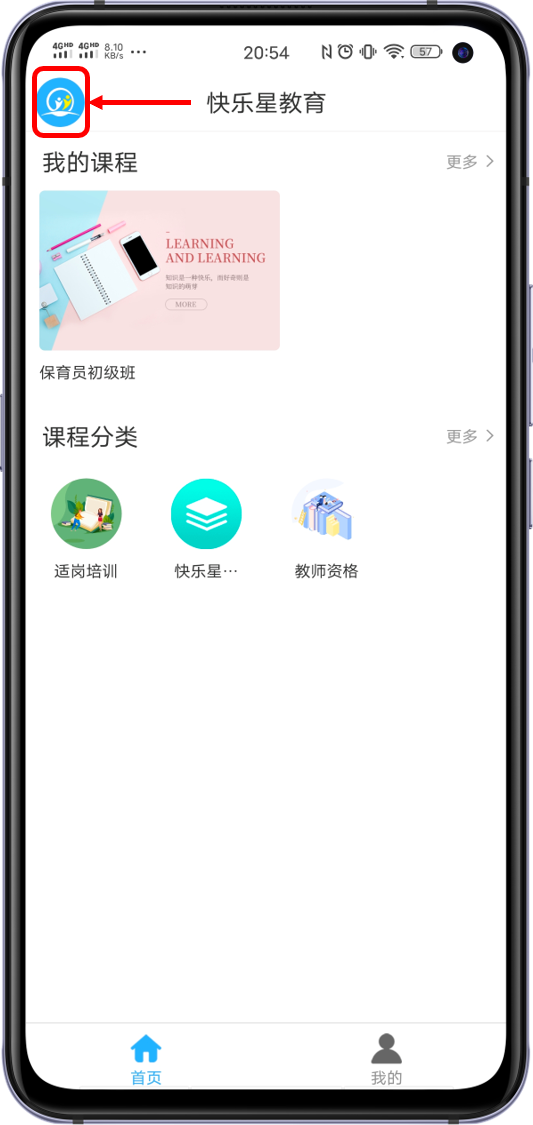
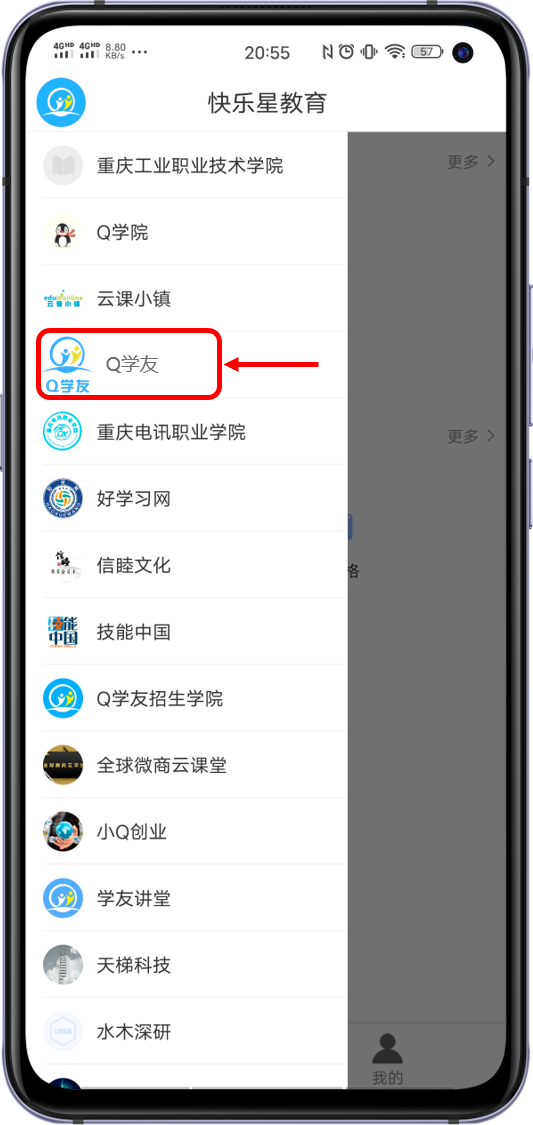
2. 点击我的-我的课程,即可点进去进入学习
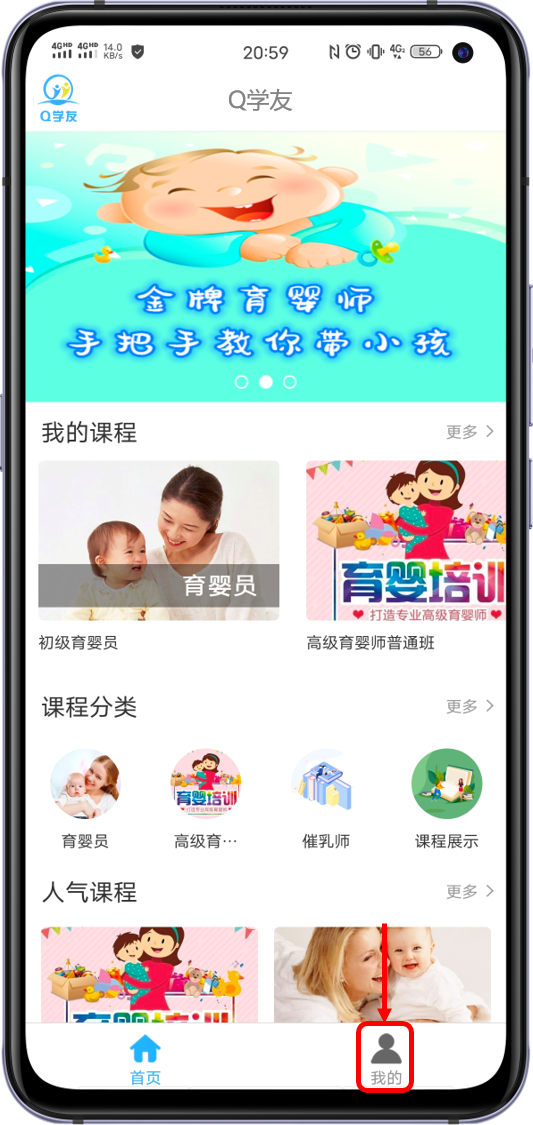
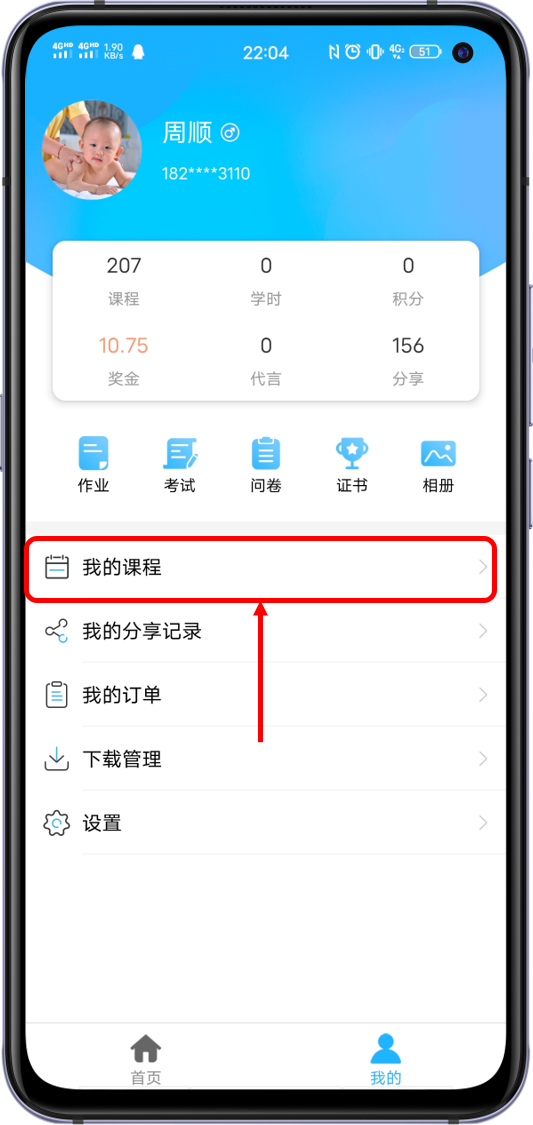
或者点击上面的我的课程旁边的更多,选择已经报名的课程进行学习
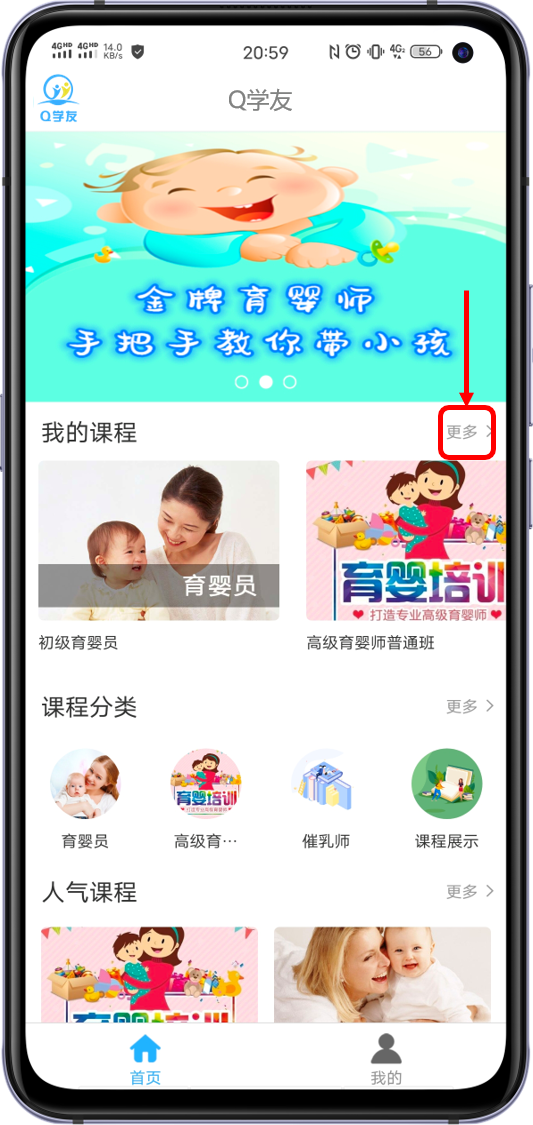
3. 找到你报名的班级,进入班级详情界面
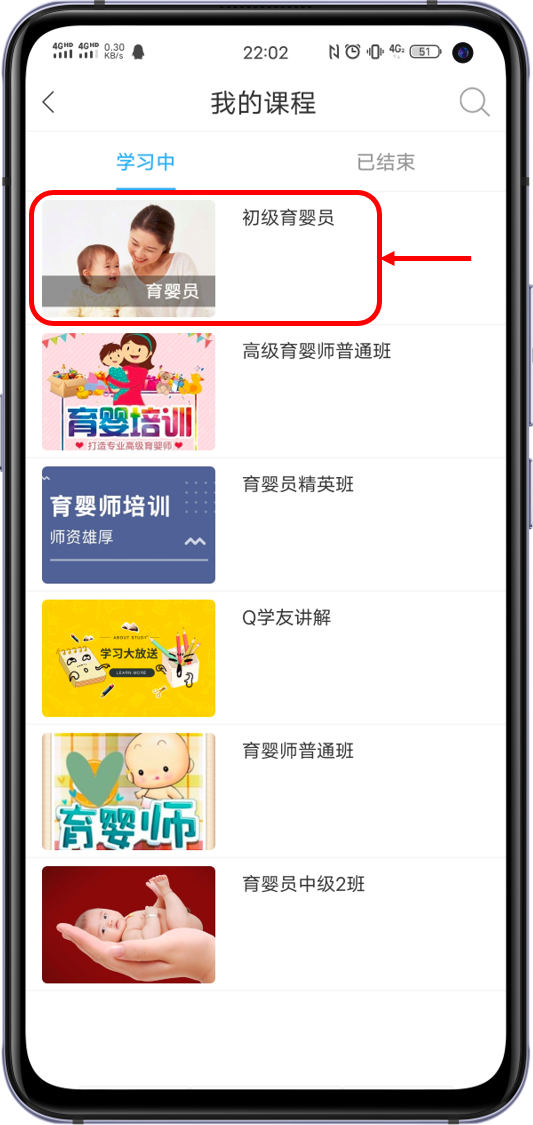
4.点击课件,选择你要学习的直播、视频、音频、文档、文章点击即可进入学习
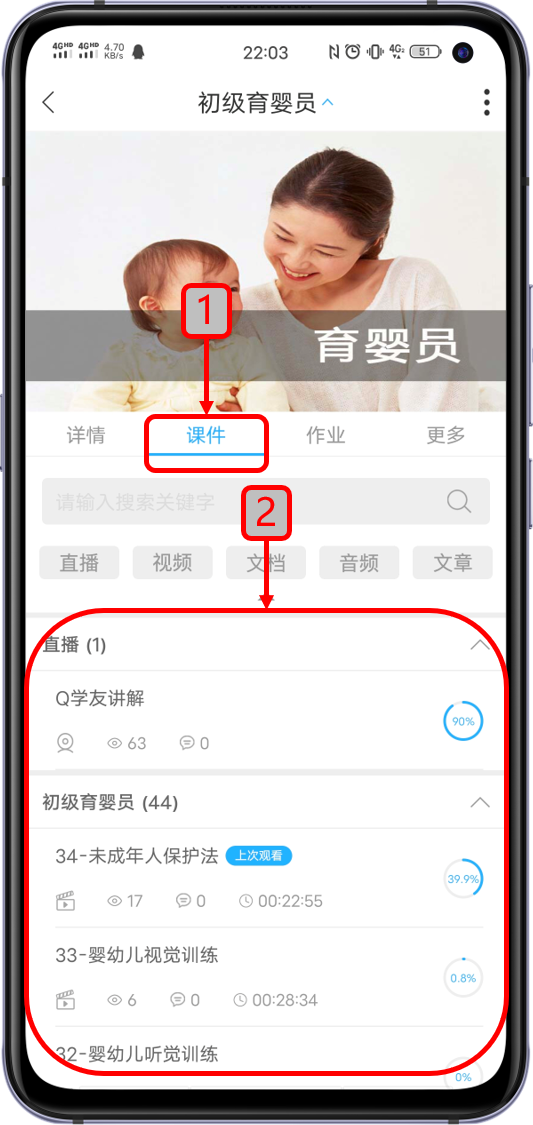
>[danger] 注意:
看视频、音频请不要拖动进度条,拖动的数据不会记录在学时里面
*****
## **四、查看学习进度和未观看时长的续播**
1.选择你要查的视频、音频、文档、文章往左滑动,可以看见学习进度
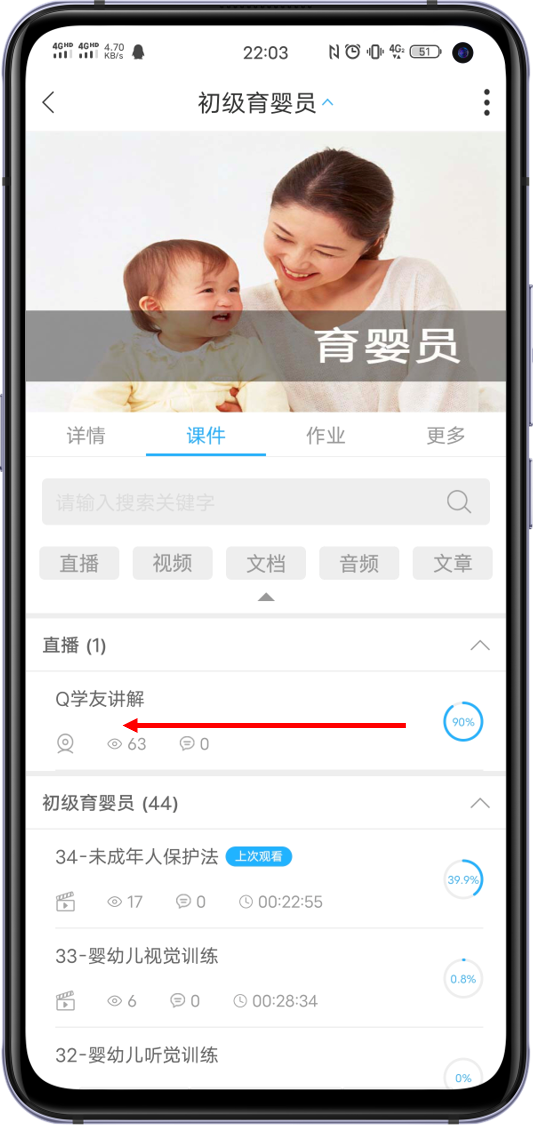
2.点击学习进度,会出现弹窗可以看见你那些地方没有学习
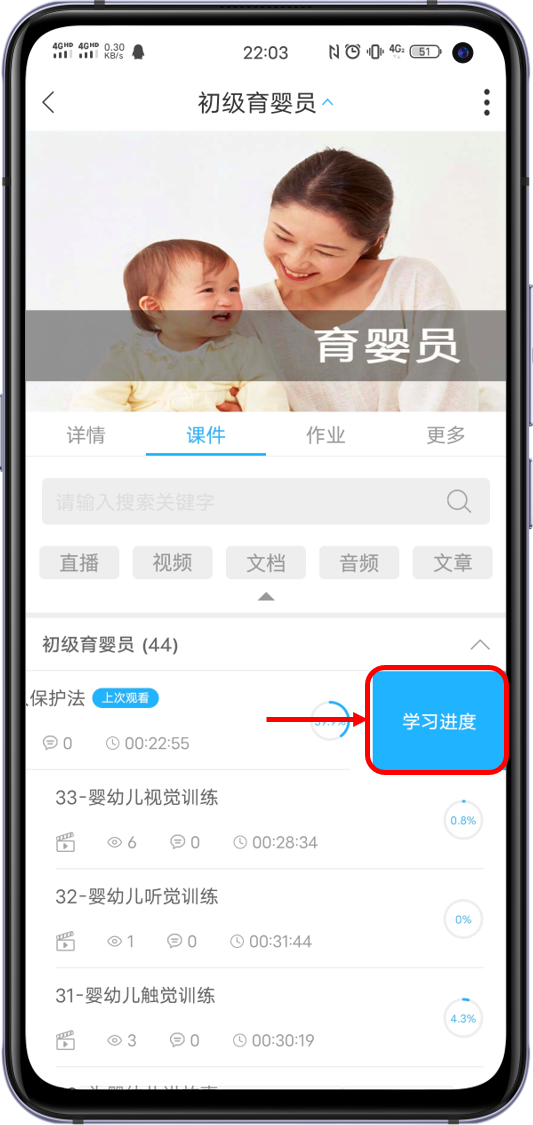
3.点击未观看的时长条数,会自动跳转到对应的进度进行学习
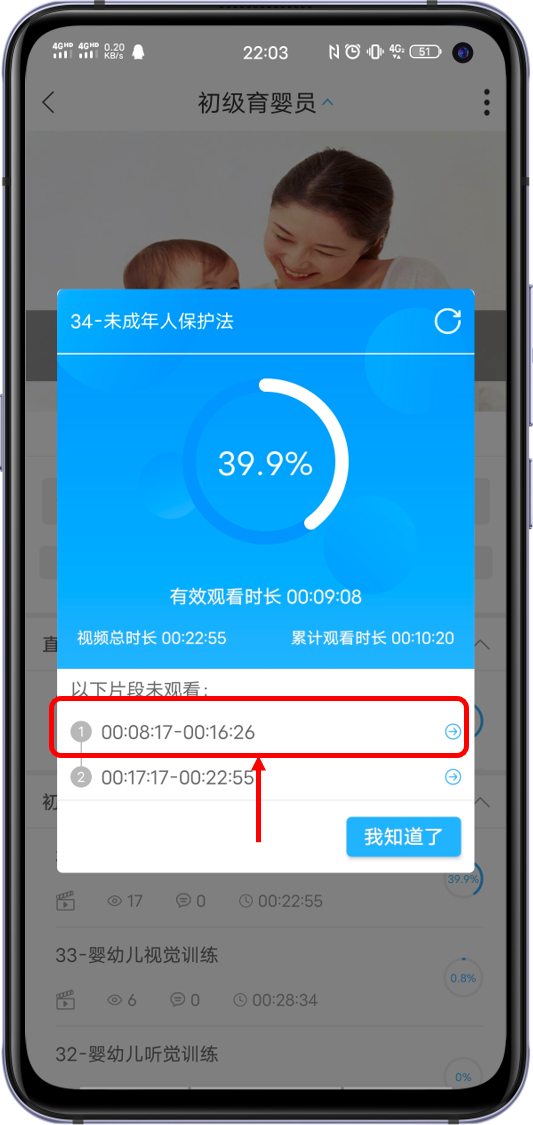
4.如果数据没有刷新,可以点击右上角的刷新
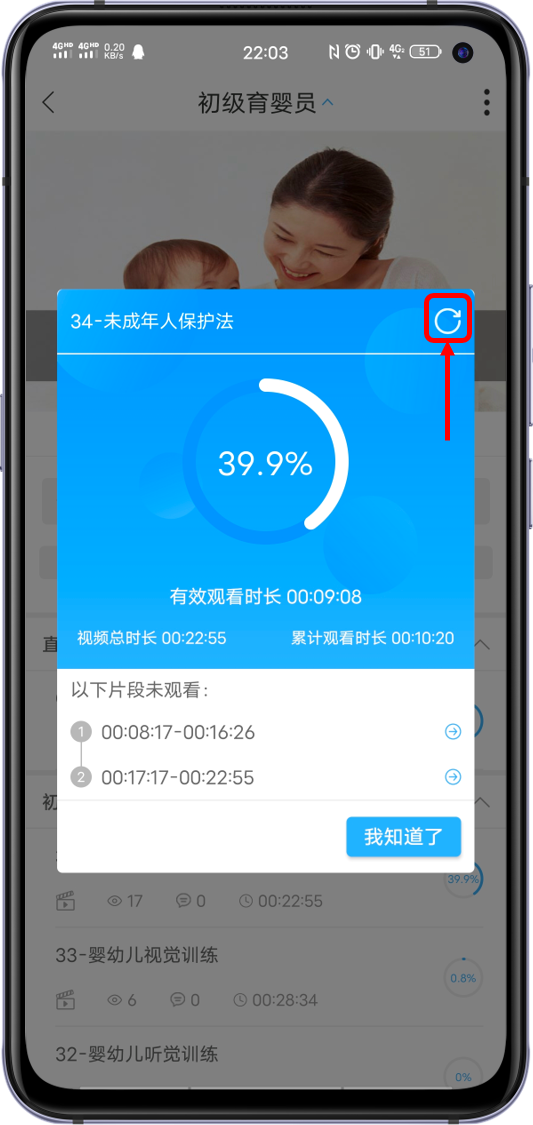
>[danger] 注意:
直播课程的学习进度详情及续看未观看的直播回放需要进入对应的直播点击回放,按上述方法进行查看
